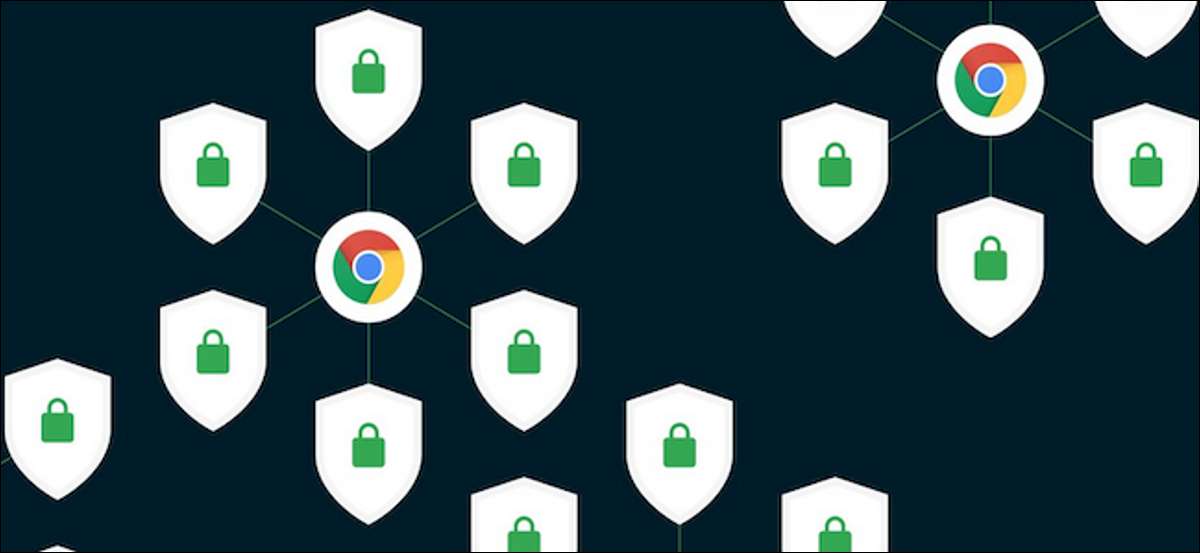
Bilgisayarlarımızın antivirüs taramalarını çalıştırırdık, ancak bu çevrimiçi güvenliğinizi kapsamaz. Bunun için, Google Chrome, web taramalarınızı güvence altına almak için benzer bir kontrol yapmanızı sağlayan bir araç sunar. İşte krom üzerinde güvenlik kontrolü nasıl çalıştırılır.
Başlatmak Google Chrome Web tarayıcısı Windows 10, Mac, Chrome OS veya Linux bilgisayarınızda ve sağ üst köşede bulunan üç nokta menü düğmesine tıklayın.
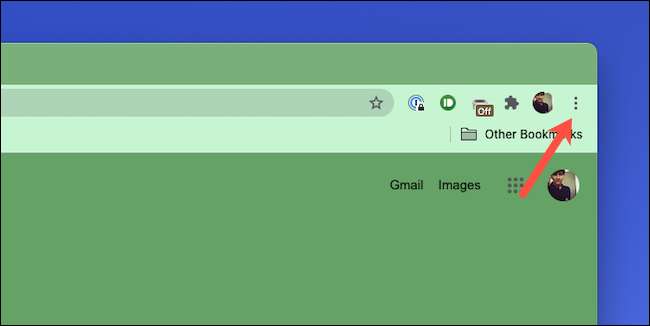
Açılır menüden "Ayarlar" e girin.
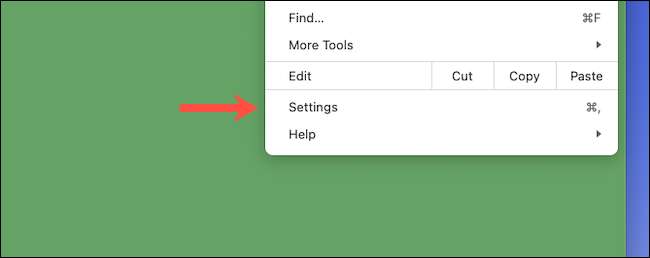
"Güvenlik Kontrolü" bölümünü bulmak için aşağı kaydırın ve Mavi "Şimdi Kontrol Et" seçeneğini tıklatın.
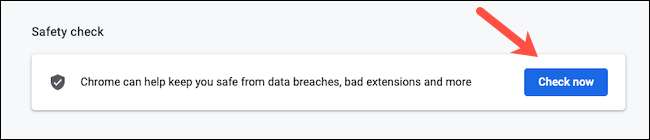
Google Chrome, "Güvenlik Kontrolü" testini başlatacak. Ne kadar göz atma verilerine bağlı olarak, bu, birkaç saniyeden birkaç dakikaya kadar her yere götürebilir.
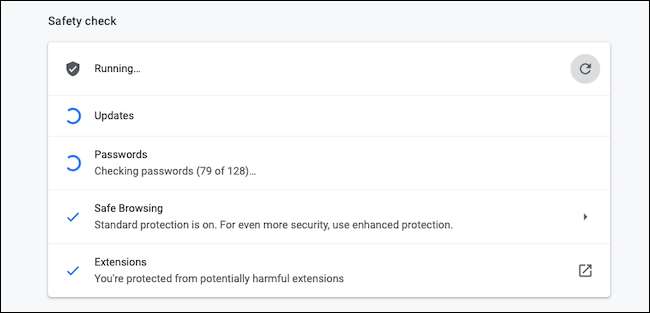
Bu işlemde, Google Chrome, herhangi bir kötü amaçlı kod aramak için toplam dört çekirdek modülü tarar ve işarete bağlı olup olmadıklarını görün. Tarayıcı uygulamasının en son internet virüslerine karşı koruma için en son sürümde olduğundan ve yüklü üçüncü taraf uzantılarınızın zararsız olduğundan emin olacaktır. Ayrıca, kaydedilmiş şifrenizin herhangi birinin bir veri ihlalinde tehlikeye girmeyeceğini ve sizi şüpheli sitelere karşı uyaran bir ayarın etkin olup olmadığını kontrol edecektir.
Güvenlik kontrolü tamamlandıktan sonra, CHROME, ödün verilen kimlik bilgileri gözden geçirmesi gibi hemen dikkatinize ihtiyaç duyabilecek her şey için kısayolları çıkarır.
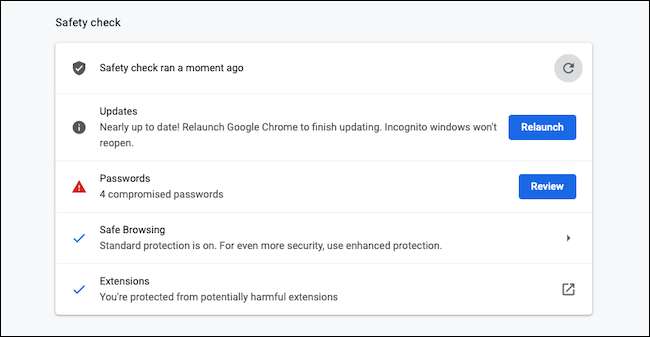
Önerilen adımları attıktan sonra, yeni güvenlik ayarlarınızın etkin olduğundan emin olmak için güvenlik kontrolünü tekrar çalıştırabilirsiniz.
Yapabileceğin çok daha fazla var Maksimum gizlilik için kromu optimize edin , açılma gibi " Gelişmiş Güvenli Tarama , "Google'ın potansiyel tehditler için taramayı değerlendirmesini ve gizlilik odaklı iyileştirmeler önermesini sağlayan gelişmiş bir mod. Bununla birlikte, "Geliştirilmiş Güvenli Tarama" seçeneğini etkinleştirdiğinizde, tarama verilerinizin bir kopyasını Google ile paylaşmayı seçtiğinizi unutmayın.
İLGİLİ: Google Chrome'da "Gelişmiş Güvenli Tarama" Nasıl Açılır?







